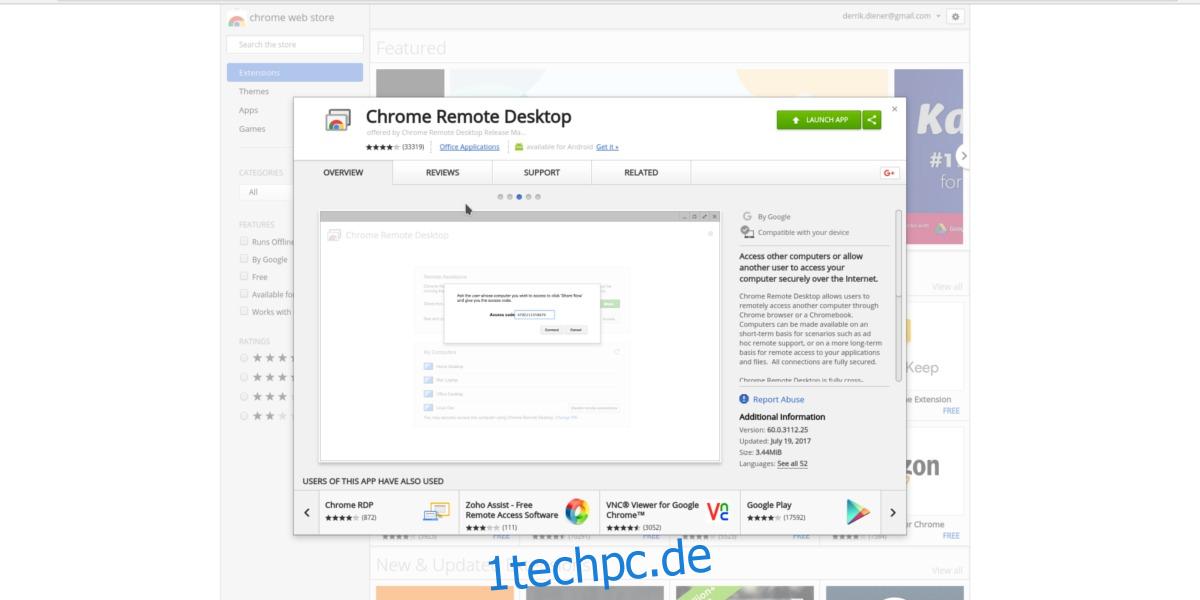Der Fernzugriff wird nicht immer als eine wesentliche Funktion in einem Betriebssystem angesehen, aber er ist erforderlich, um Fernunterstützung bereitzustellen oder Dateien zu verschieben. Häufig müssen Benutzer von einem anderen Standort aus auf ihre Arbeits- oder Heimsysteme zugreifen, um auf eine wichtige Datei zuzugreifen. Die Sache mit dem Fernzugriff ist, dass Sie ihn im Voraus einrichten müssen, um ihn später verwenden zu können. Sie können nicht einfach auf ein System zugreifen, es sei denn, Sie haben bereits die erforderlichen Protokolle eingerichtet. Noch wichtiger ist, dass Sie auswählen müssen, welche App Sie für den Fernzugriff verwenden möchten. Es gibt eine ganze Reihe von Fernzugriffs-Apps für Linux, daher kann es zeitaufwändig sein, eine auszuwählen. In diesem Artikel werden wir 6 der besten Fernzugriffs-Apps für Linux aufschlüsseln und erläutern, wofür jede einzelne am besten geeignet ist.
Inhaltsverzeichnis
1. Chrome-Remotedesktop
Googles Chrome-Browser ist auf so ziemlich jedem relevanten Betriebssystem; Windows, MacOS, Linux, Android, und iOS. Der Vorteil der Verwendung von Chrome ergibt sich, wenn Sie die Tatsache berücksichtigen, dass Google (und andere) tatsächliche Programme erstellen, die innerhalb der Chrome-„Laufzeit“ ausgeführt werden.
Eine der besseren Chrome-Laufzeit-Apps ist der Chrome Remote Desktop. Es ist eine App für den Fernzugriff, mit der Benutzer von jedem Betriebssystem (sogar mobil) aus der Ferne teilen oder sich verbinden können.
Durch Installieren Sie diese App in Ihrem Chrome-Browser Unter Linux ist es sehr einfach, Remote-Support zu erhalten (oder) Remote-Support zu leisten. Dieses Programm sollte jedermanns Anlaufpunkt für Remote-Support sein, besonders wenn man mit jemandem zu tun hat, der sich nicht sehr mit Computern auskennt. Der größte Vorteil ist, dass es einfacher zu installieren und zu verwenden ist. Wenn Sie am Ende Anweisungen geben, wie Sie Chrome Remote Desktop zum Laufen bringen, müssen Sie nichts zu kompliziertes erklären.
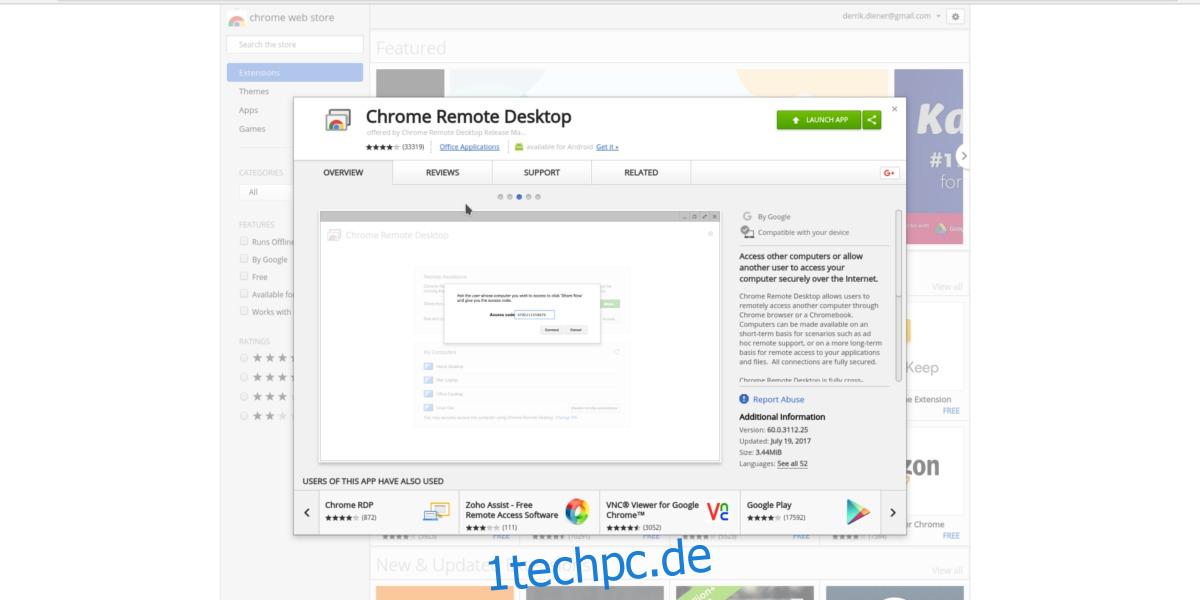
2. AnyDesk
Möchten Sie eine „schnelle“, einfache Möglichkeit, Remote-Support für Linux bereitzustellen? Betrachten Sie AnyDesk. Es ist eine proprietäre Fernsteuerungsanwendung für alle wichtigen Betriebssysteme, die sich perfekt für technischen Support oder schnellen und einfachen Fernzugriff eignet. Wie bei Chrome Remote Desktop müssen keine Ports weitergeleitet oder ein Server eingerichtet werden. Laden Sie einfach die App herunter, geben Sie den Namen des Computers ein, mit dem Sie sich verbinden möchten, und verbinden Sie sich.
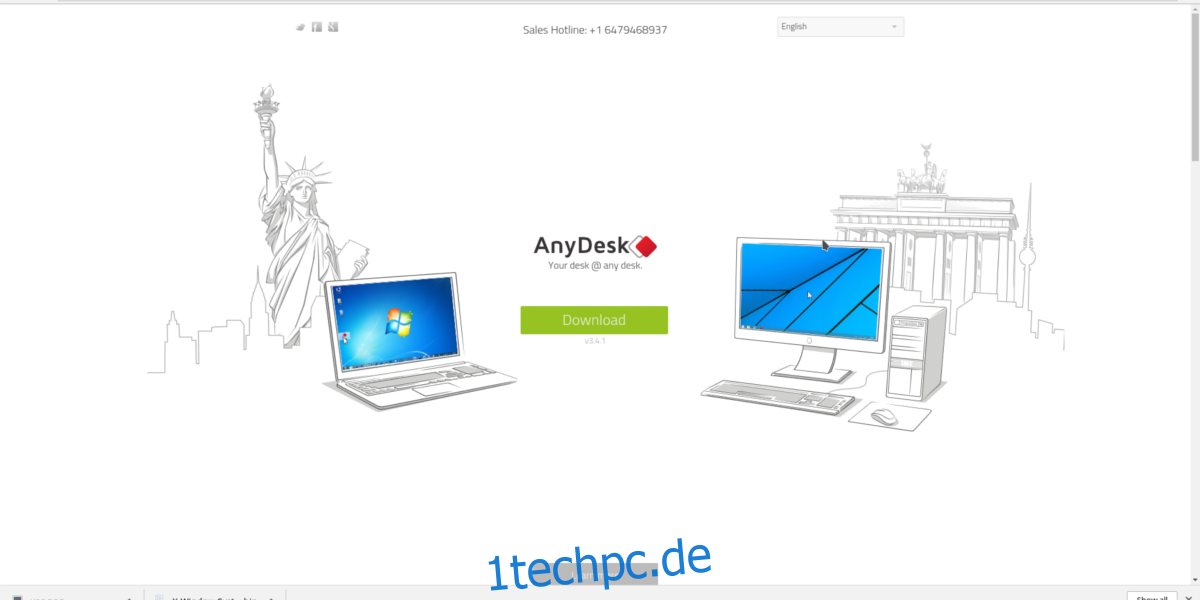
3. Teamviewer
Wenn Sie nach einem Fernzugriffstool für Unternehmen suchen, das auf allen Arten von Betriebssystemen funktioniert, ist Teamviewer das perfekte Tool. Denken Sie daran, wenn Sie versuchen, eine gute App zu finden, die Kunden oder Familienmitglieder installieren können, ist dies möglicherweise nicht geeignet, es sei denn, sie kennen sich mit einem PC aus.
Nach alledem gibt es einige echte Gründe, dieses Programm auszuprobieren, insbesondere unter Linux. Für den Anfang bietet es eine schnelle und einfache Möglichkeit, Dateien zwischen Verbindungen hin und her zu übertragen. Darüber hinaus ist es mit der kostenpflichtigen Version sehr einfach, ein Client-Support-Portal, VPN-Support und mehr einzurichten.
Obwohl es möglicherweise nicht die beste Lösung für diejenigen ist, die Oma bei Computerproblemen helfen möchten, eignet es sich hervorragend für Unternehmen und Unternehmen. Holen Sie sich Teamviewer hier.
Hinweis: Das Programm hat auch eine hervorragende mobile App für die Fernsteuerung unterwegs.
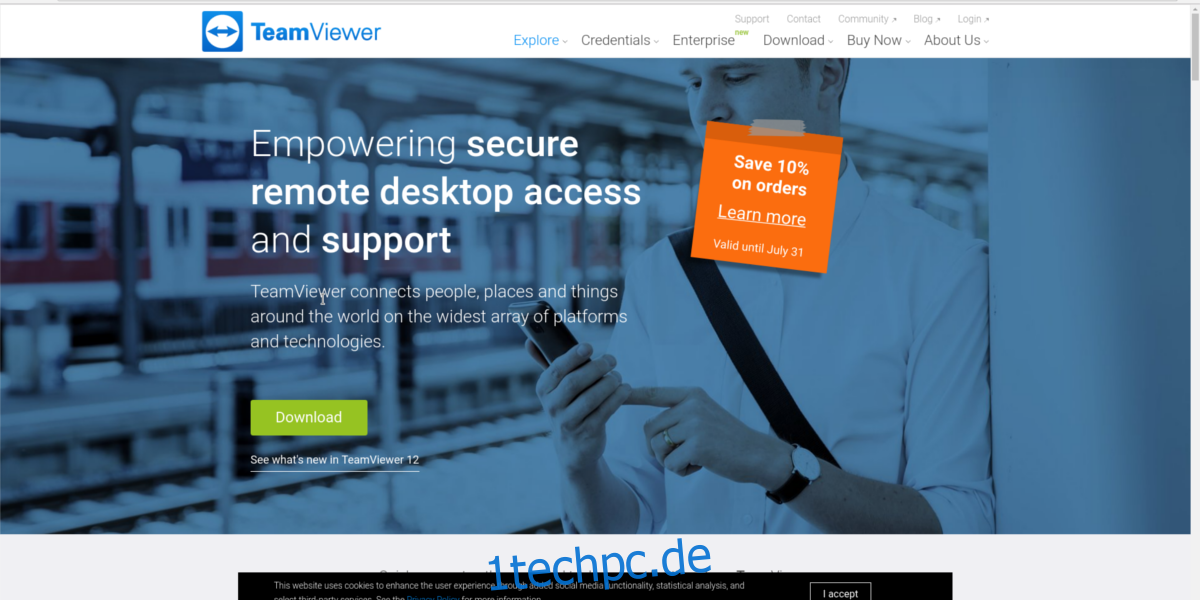
4. X11-Fensterweiterleitung
Bei der Administration von Servern unter Linux verlässt man das Terminal nicht oft. Meistens arbeiten Benutzer über SSH in einem Terminalfenster. Von der Überprüfung des Systems bis zur Installation der Software ist wirklich keine grafische Benutzeroberfläche erforderlich. Zum größten Teil ist dies wahr. Viele Linux-Administratoren kommen auch ohne grafische Benutzeroberfläche gut zurecht. Abgesehen davon müssen Sie manchmal ein GUI-Tool verwenden (aus welchem Grund auch immer). Viele Systemadministratoren lösen dieses Problem auf unterschiedliche Weise. Einige verwenden VNC, andere X2Go und so weiter.
Wenn Sie jedoch zur Not ein Remote-GUI-Tool verwenden müssen, gibt es keine bessere Lösung als die X11-Fensterweiterleitung. Für diejenigen, die nicht vertraut sind: Das Anzeigesystem, das von allen Linux verwendet wird, ist das X-Windows-System. Es macht alle grafischen Schnittstellen möglich. Mit diesem Tool (kombiniert mit SSH) können Benutzer einen Trick namens X11-Weiterleitung ausführen.
Die Aktivierung dieser Funktion ist einfach, und das Beste ist, dass der Benutzer keine zusätzliche Software installieren muss. Aktivieren Sie einfach die Weiterleitung in der SSH-Konfigurationsdatei. Von hier aus können Benutzer jedes GUI-Tool remote von einem Computer auf einen anderen starten. Es ist nicht das zuverlässigste Tool auf dem Markt (da einige Programme über das Internet schlecht funktionieren). Darüber hinaus können Benutzer nur einzelne Fenster weiterleiten, und es ist derzeit nicht möglich, eine gesamte Desktop-Umgebung über SSH remote zu portieren.
Trotz alledem hat die X11-Weiterleitung einen echten Platz auf dieser Liste. Für diejenigen, die ein oder zwei Programme schnell aus der Ferne anzeigen möchten, ist dies ein großartiges Werkzeug.

5. VNC
VNC ist die Open-Source-Antwort auf RDP unter Windows. Es ist ein wenig kompliziert einzurichten, aber es lohnt sich besonders für diejenigen, die nach einer nativen, nicht kommerziellen Möglichkeit suchen, schnell auf Remote-PCs zuzugreifen. Die Verwendung von VNC erfordert mehr Arbeit als viele andere Tools auf dieser Liste. Um auf entfernte Computer zugreifen zu können, müssen Ports geöffnet und ein dedizierter Server eingerichtet werden.
Trotz all der damit verbundenen Einrichtung schwören viele Hardcore-Linux-Benutzer auf dieses Tool, da es einen ausgefeilten, zuverlässigen Fernzugriff bietet.
Der Unterschied zwischen VNC und vielen Elementen auf dieser Liste besteht darin, dass VNC ein Protokoll ist und keine App, die Sie installieren können. Die Verwendung von VNC ist unterschiedlich, je nachdem, welchen Client Sie verwenden. Davon abgesehen, Es gibt viele hervorragende VNC-Clients für Linux.
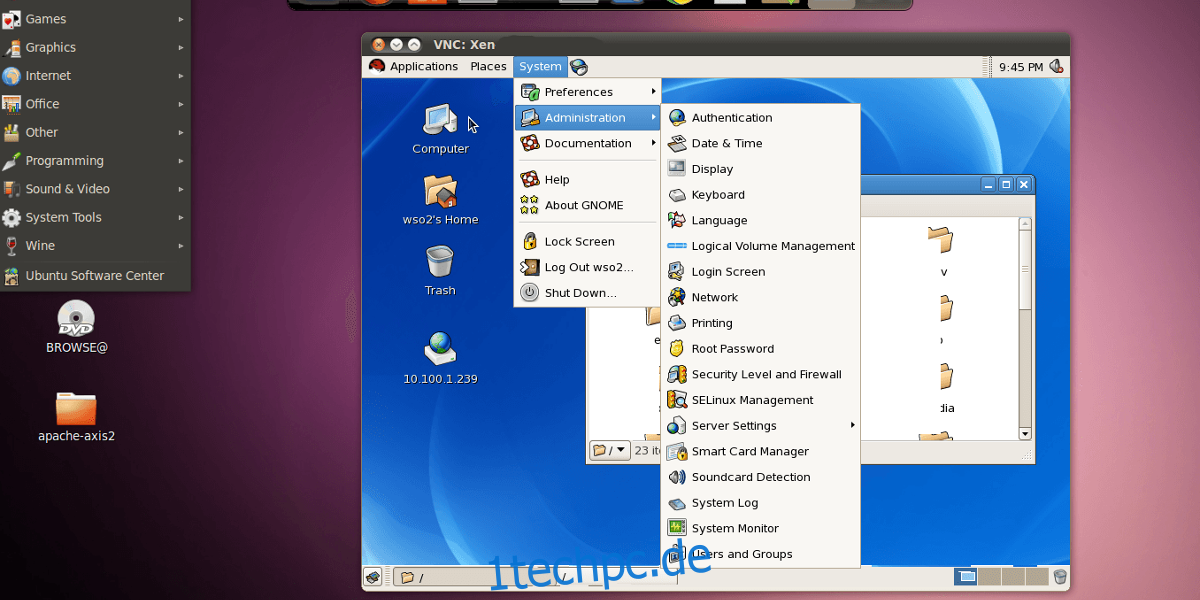
6. X2Go
X2Go ist ein Open-Source-Fernzugriffstool für Linux, das das proprietäre NX-Protokoll verwendet. Damit können Benutzer problemlos auf entfernte Computer zugreifen. Einer der Gründe, X2Go in Betracht zu ziehen, ist seine Geschwindigkeit. Es arbeitet viel, viel schneller als das VNC-Protokoll. Infolgedessen bevorzugen viele Linux-Power-User die Verwendung dieses Tools, um viele Fernzugriffsprobleme zu lösen.
Wenn Sie nach einer Alternative zu RDP suchen, aber VNC zu langsam finden, schauen Sie sich X2Go an, es ist wahrscheinlich das Richtige für Sie.
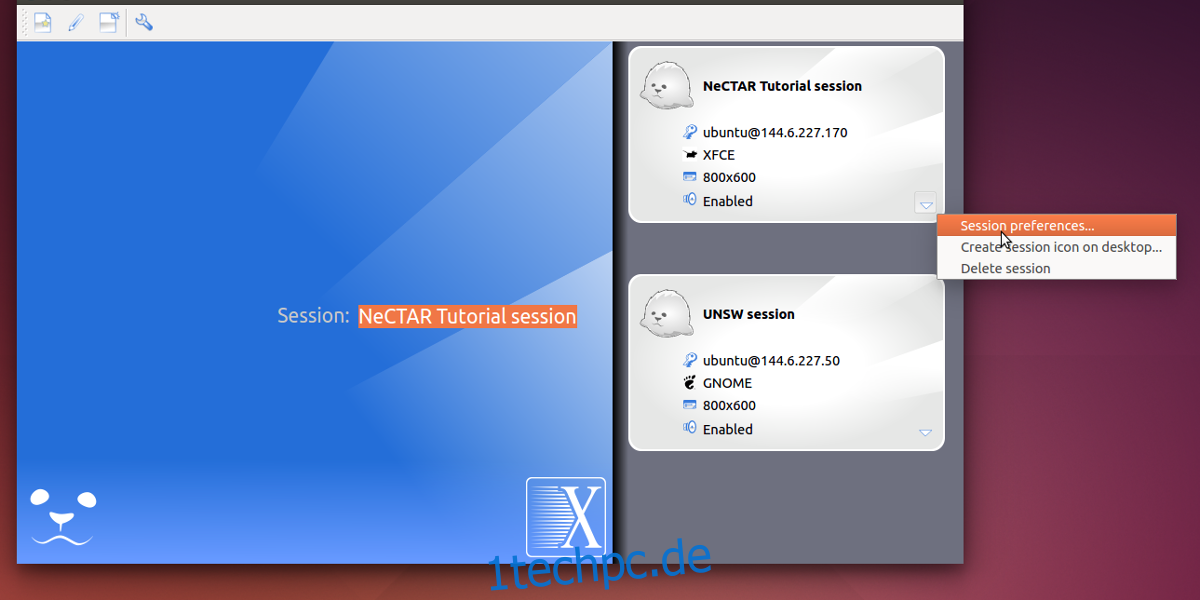
Fazit
Es mag übertrieben erscheinen, aber es ist eigentlich eine großartige Sache, dass es so viele verschiedene Möglichkeiten gibt, aus der Ferne auf einen Computer zuzugreifen. Von der klassischen X11-Weiterleitung über professionelle Tools wie Teamviewer bis hin zu einem hausgemachten VNC-Server-Setup gibt es keinen Mangel an Fernzugriffs-Apps für Linux-Benutzer.